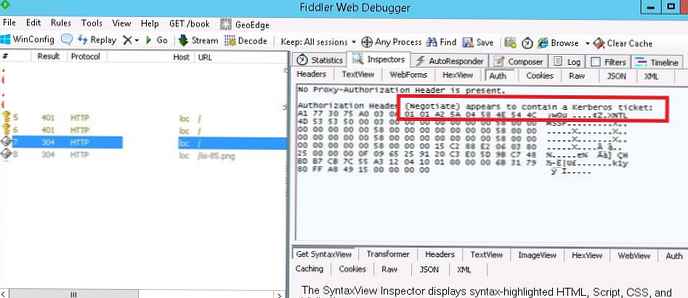Korak po korak upute za postavljanje transparentne provjere autentičnosti korisnika domene u SSO (Single Sign-On) načinu rada pomoću Kerberos protokola na IIS web mjestu na Windows Server 2012 R2.
Na web poslužitelju pokrenite konzolu IIS Manager, odaberite željenu web lokaciju i otvorite odjeljak ovjera. Kao što vidite, samo je anonimna provjera autentičnosti dopuštena (anoniman ovjera). Isključite i uključite Windows ovjera (IIS prvo prvo pokuša anonimnu autentifikaciju).
 Otvaramo popis pružatelja usluga dostupnih za provjeru autentičnosti sustava Windows (Pružatelji usluga). Prema zadanim postavkama dostupna su dva pružatelja usluga: pregovarati i FCNTL. Pregovarač je spremnik koji koristi Kerberos kao svoju prvu metodu provjere autentičnosti; ako ova provjera identiteta ne uspije, koristi se NTLM. Potrebno je da na popisu pružatelja metoda pregovarati stajao prvi.
Otvaramo popis pružatelja usluga dostupnih za provjeru autentičnosti sustava Windows (Pružatelji usluga). Prema zadanim postavkama dostupna su dva pružatelja usluga: pregovarati i FCNTL. Pregovarač je spremnik koji koristi Kerberos kao svoju prvu metodu provjere autentičnosti; ako ova provjera identiteta ne uspije, koristi se NTLM. Potrebno je da na popisu pružatelja metoda pregovarati stajao prvi.
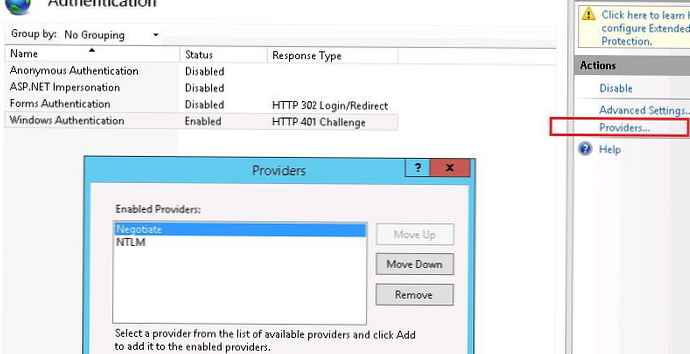
Sljedeći korak je registracija Naziv glavnog usluge (SPN) zapise o nazivu web mjesta kojima će korisnici pristupiti. Ako bi IIS web mjesto trebalo biti dostupno samo imenom poslužitelja na kojem se nalazi (http: // ime poslužitelja ili http://server-name.contoso.com), ne morate stvarati dodatne SPN zapise (SPN zapise već postoji na računu poslužitelja u AD-u). Ako upotrebljavate adresu web mjesta koja nije ime domaćina ili kad gradite uravnoteženu web farmu, morat ćete povezati dodatne SPN-ove na poslužiteljski ili korisnički račun.
Pretpostavimo da imamo farmu poslužitelja IIS. U tom je slučaju optimalno stvoriti zaseban račun u AD-u i na njega vezati SPN zapise. S istog računa pokrenut će ciljni Application Pool naše stranice.
Stvorite račun domene iis_usluga. Provjerite da li ovom objektu nisu dodijeljeni SPN unosi (atribut servicePrincipalName je prazan).
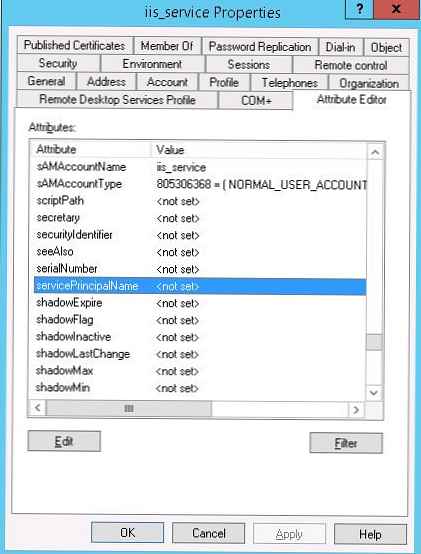 Pretpostavimo da web mjesto treba odgovoriti na adrese _http: // webportal i _http: //webportal.contoso.loc. Te adrese moramo registrirati u atributu SPN računa računa usluge.
Pretpostavimo da web mjesto treba odgovoriti na adrese _http: // webportal i _http: //webportal.contoso.loc. Te adrese moramo registrirati u atributu SPN računa računa usluge.
Setspn / s HTTP / webportal contoso \ iis_serviceSetspn / s HTTP / webportal.contoso.loc contoso \ iis_service
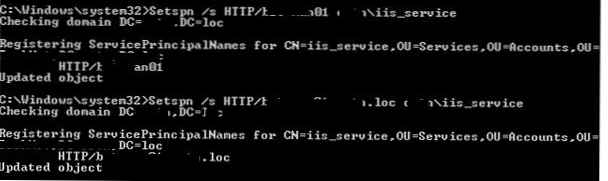 Na taj ćemo način omogućiti ovom računu da dešifrira Kerberos karte kad korisnici pristupe tim adresama i ovjere sesije.
Na taj ćemo način omogućiti ovom računu da dešifrira Kerberos karte kad korisnici pristupe tim adresama i ovjere sesije.
Postavke SPN za svoj račun možete provjeriti na sljedeći način:
setspn / l iis_service

setpn -xSljedeći je korak konfiguriranje skupa aplikacija IIS da se pokreće iz kreiranog računa usluge.
Odaberite web mjesto s bazenom aplikacija (u našem primjeru to je DefaultAppPool).
 Otvorite odjeljak postavki napredan postavke i idite na parametar identitet.
Otvorite odjeljak postavki napredan postavke i idite na parametar identitet.
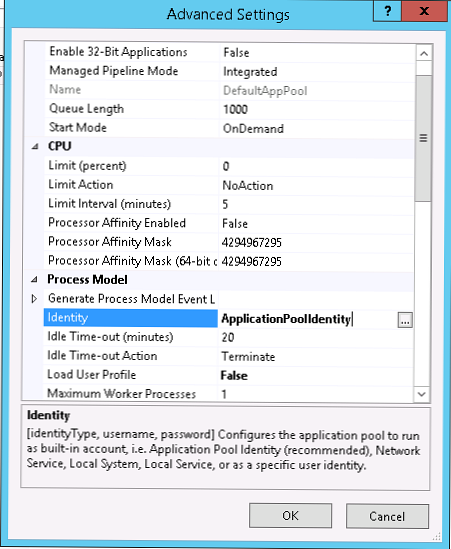 Promijenite ga sa ApplicationPoolIdentity na contoso \ iis_service.
Promijenite ga sa ApplicationPoolIdentity na contoso \ iis_service.
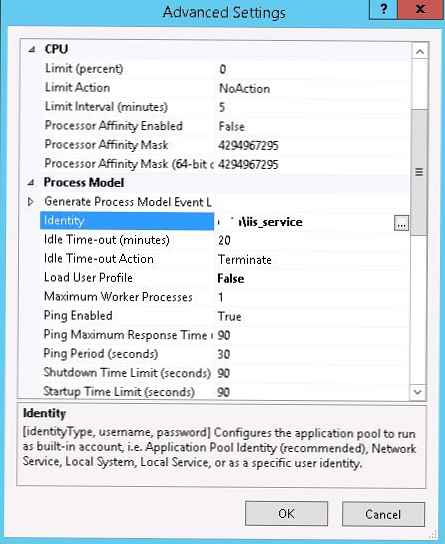
Zatim u konzoli IIS upravitelja idite na web mjesto i odaberite odjeljak Uređivač konfiguracija.
Na padajućem izborniku idite na odjeljak system.webServer> sigurnost> provjera autentičnosti> WindowsAuthentication
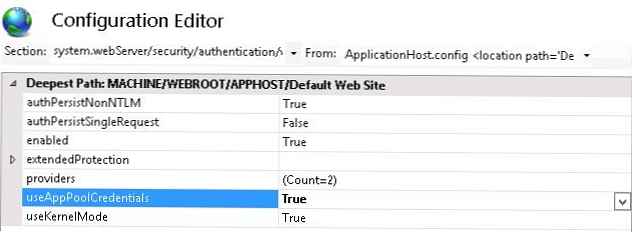
promjena useAppPoolCredentials na istinski.
Stoga ćemo omogućiti IIS-u da koristi račune domene za dešifriranje Kerberosovih karata od klijenata.
Ponovo pokrenite IIS sa naredbom:
iisreset
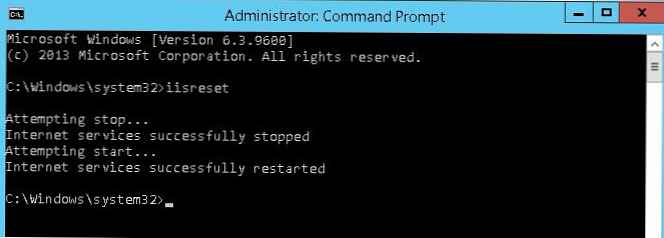 Ista konfiguracija mora biti izvedena na svim poslužiteljima web farm.
Ista konfiguracija mora biti izvedena na svim poslužiteljima web farm.
Kerberos autorizaciju testiramo otvarajući klijenta u pregledniku klijenta (preglednik prvo mora biti konfiguriran da koristi Kerberos) _http: //webportal.contoso.loc
primjedba. U svom primjeru nisam se mogao prijaviti odmah na IE11. Morao sam dodati adresu pouzdanima i u postavkama Trusted Zones Sites postaviti vrijednost User Authentication -> Logon parametar na automatski prijava s struja korisnik ime i lozinka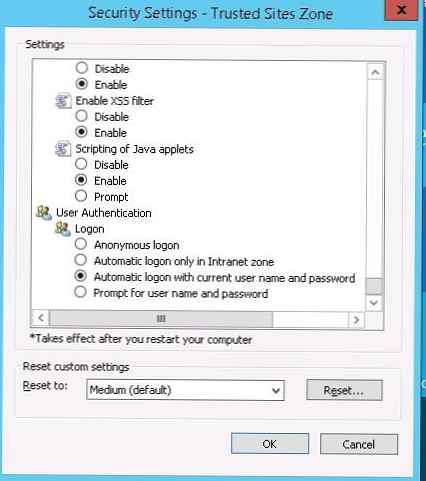
Možete provjeriti koristi li Kerberos za autorizaciju na web mjestu uvidom u HTTP promet pomoću Fiddler uslužnog programa (taj program smo već spomenuli ranije).
Pokrećemo Fiddler, u pregledniku otvaramo ciljno mjesto. U lijevom prozoru nalazimo liniju pristupa mjestu. S desne strane idite na karticu Inspektori. red Čini se da zaglavlje autorizacije (pregovora) sadrži kartu Kerberos, kaže da je za autorizaciju na web mjestu IIS korišten protokol Kerberos.